A bearbeiten der probendaten, G-77, Ersetzen der inhalte einer zelle – Casio fx-5800P Benutzerhandbuch
Seite 78: Einfügen einer zeile
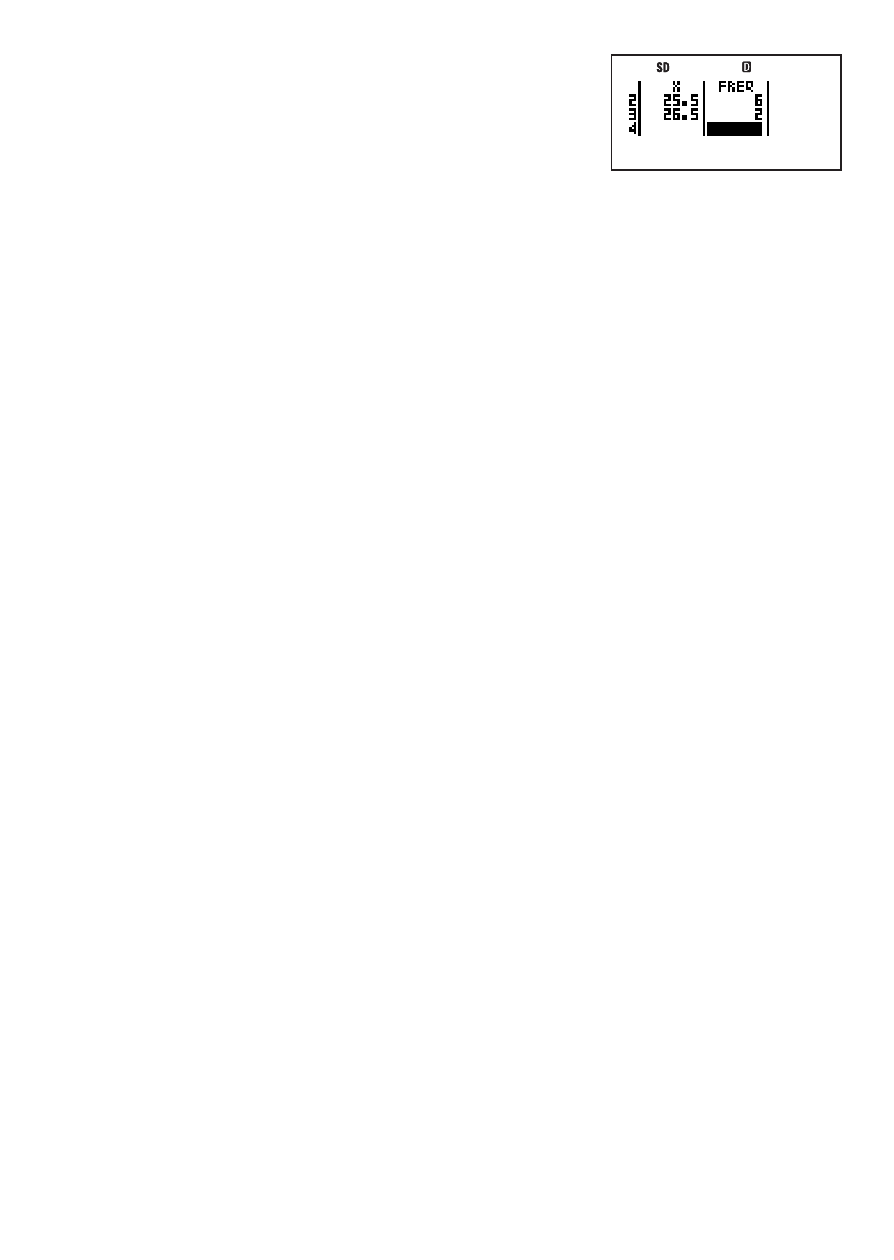
G-77
Häufi gkeitswerte in FREQ-Spalte eingeben:
4E6E2E
Der einzige Unterschied beim Eingeben von Probendaten im REG-Modus ist, dass die
STAT-Editoranzeige drei Spalten besitzt, die als X, Y und FREQ bezeichnet sind.
Hinweise
• Im SD-Modus besteht ein Probendatensatz aus einem X-Wert und einem FREQ-Wert,
während ein Probendatensatz im REG-Modus aus X-Wert, Y-Wert und FREQ-Wert
besteht. Zu Beginn der Eingabe eines Probendatensatzes durch Eingeben eines Wertes
in eine der Spalten der STAT-Editor wechseln die Daten derselben Probe in den (der)
anderen Spalte(n) auf die Vorgabewerte (X = 0, Y = 0, FREQ = 1).
• Durch Eingeben eines Rechenausdrucks in eine Zelle und Drücken von
E wird das
Ergebnis der Berechnung registriert.
• Sowohl im SD-Modus als auch im REG-Modus können bis zu 199 STAT-Editorzeilen mit
Probendaten eingegeben werden.
• Die eingegebenen Probendaten werden im Speicher aufrechterhalten, bis Sie diese
löschen oder den Rechner rückstellen. Umschalten auf einen anderen Rechenmodus,
Ändern der Einstellung der statistischen Häufi gkeit oder Ausschalten des Rechners hat
keinen Einfl uss auf die Probendaten.
• Auch wenn keine Y-Daten verwendet werden und im SD-Modus keine Y-Daten angezeigt
sind, führt der Rechner intern für alle X-Daten auch Y-Werte (stets Null). Wenn Sie eine
statistische Rechenoperation durchführen, die Y-Daten (wie z.B.
Σ
y
) impliziert, nachdem
im SD-Modus die Daten für eine Variable eingegeben wurden, erzeugt der Rechner
dadurch ein Ergebnis, ohne dass ein Fehler angezeigt wird.
A Bearbeiten der Probendaten
Dieser Abschnitt beschreibt die Vorgehen für folgende Bearbeitungen in der STAT-
Editoranzeige: Ersetzen der Inhalte einer Zelle, Einfügen einer Zeile, Einfügen einer Zelle,
Löschen einer Zelle und Löschen aller Daten in der STAT-Editoranzeige.
Ersetzen der Inhalte einer Zelle
Bewegen Sie den Cursor mit den Cursortasten zu der Zelle, deren Inhalte Sie ändern
möchten, und geben Sie dann den gewünschten Wert oder Rechenausdruck ein. Wenn Sie
damit fertig sind, drücken Sie
E zum Registrieren der Eingabe.
Einfügen einer Zeile
1. Bewegen Sie den Cursor an die Stelle zum Einfügen der Zeile.
2. Drücken Sie
z5(STAT)1(Edit)1(Ins Row).
• Dies verschiebt die Zeile an der Cursorposition sowie alles Nachfolgende nach unten
und fügt eine neue Zeile ein.
• Alle Spalten von neu eingefügten Zeilen werden mit den entsprechenden
Vorgabewerten (X = 0, Y = 0 soweit zutreffend, FREQ = 1).